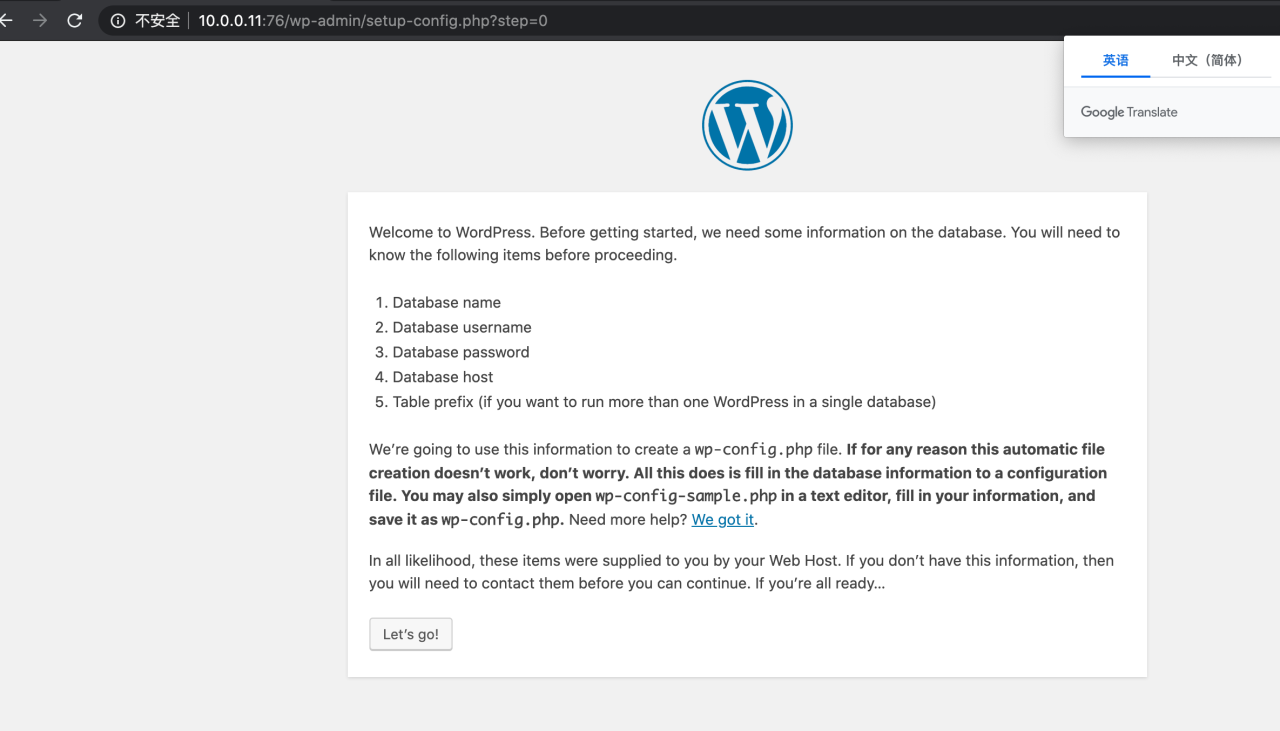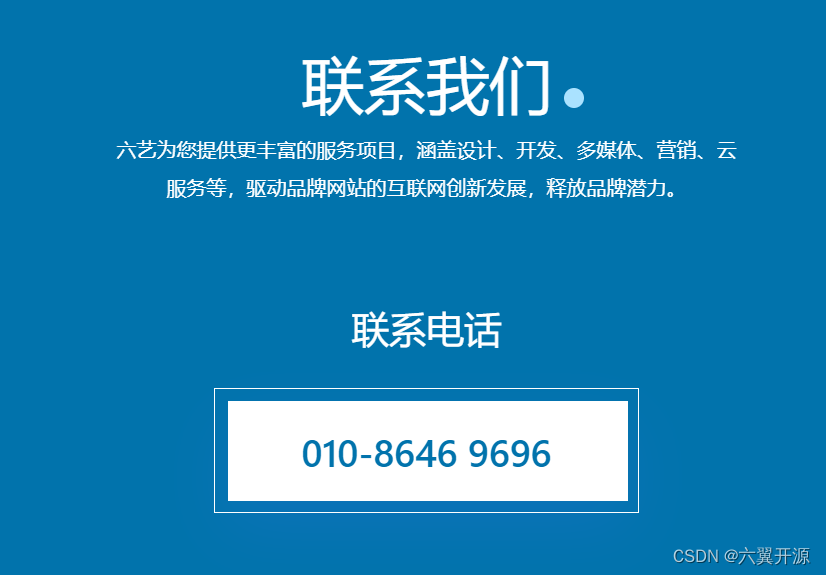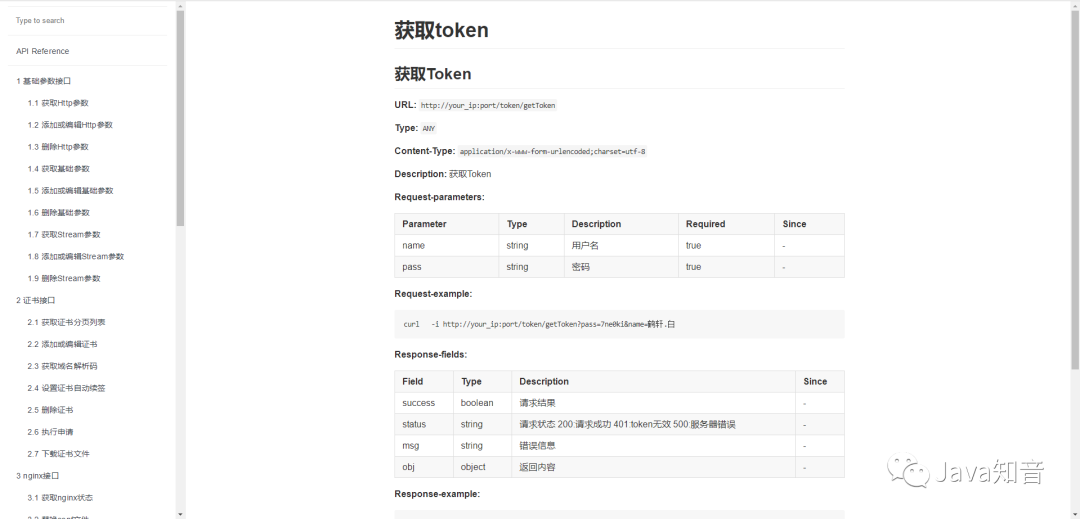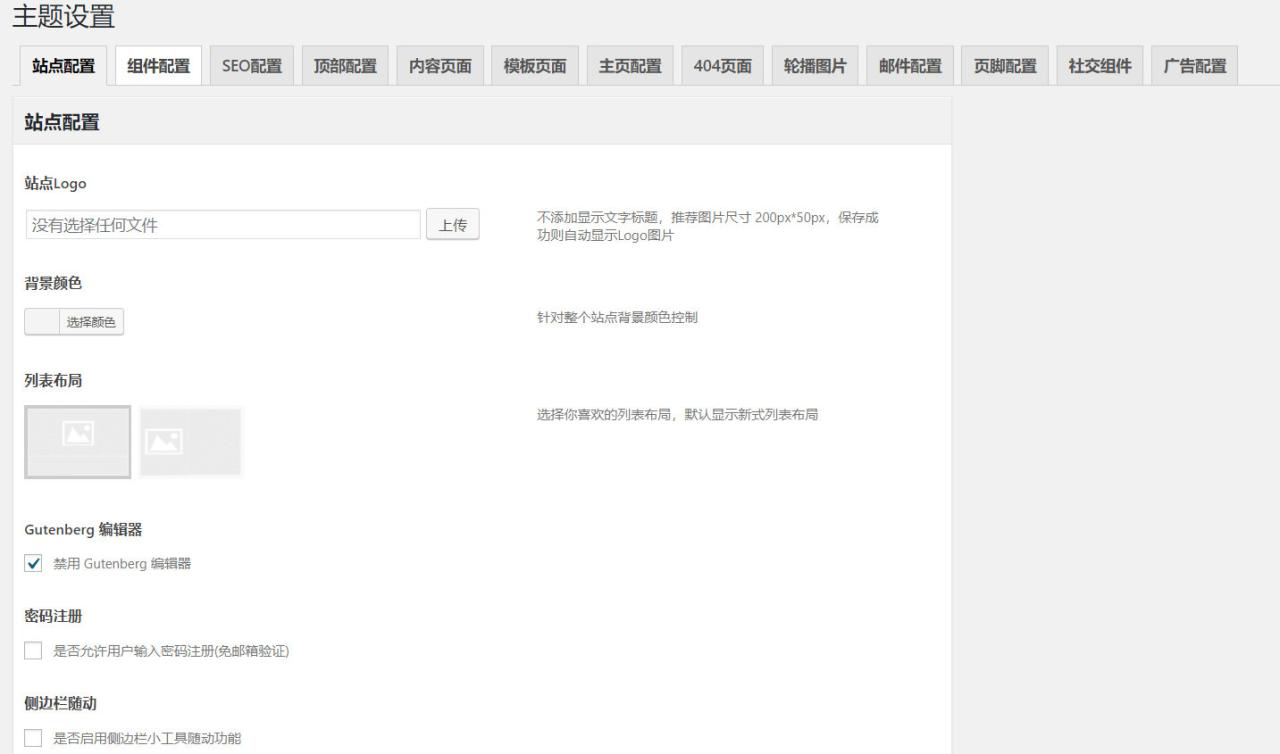普通Docker部署
这种方式我用过,但是总体来说是比较麻烦的。但是可以简单说一下流程,总体流程如下:
- 安装Docker环境
- 拉取Wordpress镜像,运行镜像
- 拉取MySql镜像,运行镜像
- WordPress和MySQL建立连接
最简单最实用
最简单,最实用的,我还是推荐Docker Compose部署。我们不需要知道Docker Compose是啥,安装好就完事儿!
为什么要提供两种方式?… 因为踩过坑,尤其是使用不通linux产品的时候。
方法一[看系统]:我用ubuntu的系统是没装上,大家可以试试。如果用centos应该是可以的。这个操作也简单。反正先用一,不行再用二!
执行命令:
sudo curl -L https://get.daocloud.io/docker/compose/releases/download/1.25.1/docker-compose-uname -s-uname -m -o /usr/local/bin/docker-compose
然后执行
sudo chmod +x /usr/local/bin/docker-compose
验证:
docker-compose --version , 有版本信息则说明安装成功!
方法二 [100%能装上]:
下载 docker compose 压缩包,上传到服务器。
不过,我不喜欢这么玩,麻烦!我喜欢直接下载到服务器上。可以参考下面这个命令:
wget https://github.com/docker/compose/releases/download/v2.14.1/docker-compose-linux-x86_64 , 如果这个还下载不下来,那就是访问github太慢了,可以本地下载再上传。
这个命令会把文件下载到你当前所在的路径!下载好后
mv docker-compose-linux-x86_64 /usr/local/bin/
重命名
mv docker-compose-linux-x86_64 docker-compose
chmod 777 docker-compose
docker-compose -v ,有版本信息则说明安装成功
编写Wordpress Docker Compose部署文件
这是我自己亲自验过的,大家可以直接拷贝,然后改吧改吧。
创建文件,名字大家随意
touch wordpress.yaml
编写内容
vim wordpress.yaml
内容:
<span class="token key atrule">version</span><span class="token punctuation">:</span> <span class="token string">'3.3'</span> <span class="token key atrule">services</span><span class="token punctuation">:</span> <span class="token key atrule">wordpress</span><span class="token punctuation">:</span> <span class="token key atrule">image</span><span class="token punctuation">:</span> wordpress <span class="token key atrule">restart</span><span class="token punctuation">:</span> always <span class="token key atrule">ports</span><span class="token punctuation">:</span> <span class="token punctuation">-</span> <span class="token datetime number">80:80</span> <span class="token key atrule">environment</span><span class="token punctuation">:</span> <span class="token key atrule">WORDPRESS_DB_HOST</span><span class="token punctuation">:</span> db<span class="token punctuation">:</span><span class="token number">3306</span> <span class="token key atrule">WORDPRESS_DB_USER</span><span class="token punctuation">:</span> wordpress <span class="token key atrule">WORDPRESS_DB_PASSWORD</span><span class="token punctuation">:</span> wordpress <span class="token key atrule">WORDPRESS_DB_NAME</span><span class="token punctuation">:</span> wordpress <span class="token key atrule">volumes</span><span class="token punctuation">:</span> <span class="token punctuation">-</span> /usr/local/wordpress/data<span class="token punctuation">:</span>/var/www/html <span class="token key atrule">db</span><span class="token punctuation">:</span> <span class="token key atrule">image</span><span class="token punctuation">:</span> mysql<span class="token punctuation">:</span><span class="token number">5.7</span> <span class="token key atrule">restart</span><span class="token punctuation">:</span> always <span class="token key atrule">environment</span><span class="token punctuation">:</span> <span class="token key atrule">MYSQL_DATABASE</span><span class="token punctuation">:</span> wordpress <span class="token key atrule">MYSQL_USER</span><span class="token punctuation">:</span> wordpress <span class="token key atrule">MYSQL_PASSWORD</span><span class="token punctuation">:</span> wordpress <span class="token key atrule">MYSQL_ROOT_PASSWORD</span><span class="token punctuation">:</span> wordpress <span class="token key atrule">volumes</span><span class="token punctuation">:</span> <span class="token punctuation">-</span> /usr/local/wordpress/mysql<span class="token punctuation">:</span>/var/lib/mysql<span class="token key atrule">version</span><span class="token punctuation">:</span> <span class="token string">'3.3'</span> <span class="token key atrule">services</span><span class="token punctuation">:</span> <span class="token key atrule">wordpress</span><span class="token punctuation">:</span> <span class="token key atrule">image</span><span class="token punctuation">:</span> wordpress <span class="token key atrule">restart</span><span class="token punctuation">:</span> always <span class="token key atrule">ports</span><span class="token punctuation">:</span> <span class="token punctuation">-</span> <span class="token datetime number">80:80</span> <span class="token key atrule">environment</span><span class="token punctuation">:</span> <span class="token key atrule">WORDPRESS_DB_HOST</span><span class="token punctuation">:</span> db<span class="token punctuation">:</span><span class="token number">3306</span> <span class="token key atrule">WORDPRESS_DB_USER</span><span class="token punctuation">:</span> wordpress <span class="token key atrule">WORDPRESS_DB_PASSWORD</span><span class="token punctuation">:</span> wordpress <span class="token key atrule">WORDPRESS_DB_NAME</span><span class="token punctuation">:</span> wordpress <span class="token key atrule">volumes</span><span class="token punctuation">:</span> <span class="token punctuation">-</span> /usr/local/wordpress/data<span class="token punctuation">:</span>/var/www/html <span class="token key atrule">db</span><span class="token punctuation">:</span> <span class="token key atrule">image</span><span class="token punctuation">:</span> mysql<span class="token punctuation">:</span><span class="token number">5.7</span> <span class="token key atrule">restart</span><span class="token punctuation">:</span> always <span class="token key atrule">environment</span><span class="token punctuation">:</span> <span class="token key atrule">MYSQL_DATABASE</span><span class="token punctuation">:</span> wordpress <span class="token key atrule">MYSQL_USER</span><span class="token punctuation">:</span> wordpress <span class="token key atrule">MYSQL_PASSWORD</span><span class="token punctuation">:</span> wordpress <span class="token key atrule">MYSQL_ROOT_PASSWORD</span><span class="token punctuation">:</span> wordpress <span class="token key atrule">volumes</span><span class="token punctuation">:</span> <span class="token punctuation">-</span> /usr/local/wordpress/mysql<span class="token punctuation">:</span>/var/lib/mysqlversion: '3.3' services: wordpress: image: wordpress restart: always ports: - 80:80 environment: WORDPRESS_DB_HOST: db:3306 WORDPRESS_DB_USER: wordpress WORDPRESS_DB_PASSWORD: wordpress WORDPRESS_DB_NAME: wordpress volumes: - /usr/local/wordpress/data:/var/www/html db: image: mysql:5.7 restart: always environment: MYSQL_DATABASE: wordpress MYSQL_USER: wordpress MYSQL_PASSWORD: wordpress MYSQL_ROOT_PASSWORD: wordpress volumes: - /usr/local/wordpress/mysql:/var/lib/mysql
上面准备好了,部署就简单了,一行命令解决
docker-compose -f wordpress.yaml up -d
然后访问 http://ip + 端口,进行安装就可以了。
回头有空说一下,wordpress采集攻略!
原文链接:https://blog.csdn.net/JavaBuilt/article/details/128535200?ops_request_misc=%257B%2522request%255Fid%2522%253A%2522168994567316800211558691%2522%252C%2522scm%2522%253A%252220140713.130102334.pc%255Fblog.%2522%257D&request_id=168994567316800211558691&biz_id=0&utm_medium=distribute.pc_search_result.none-task-blog-2~blog~first_rank_ecpm_v1~times_rank-9-128535200-null-null.268%5Ev1%5Ekoosearch&utm_term=docker%E3%80%81wordpress%E3%80%81wordpress%E5%BB%BA%E7%AB%99%E3%80%81wordpress%E4%B8%BB%E9%A2%98%E3%80%81%E5%AE%B9%E5%99%A8%E9%95%9C%E5%83%8F%E3%80%81